Ace Stream es un protocolo de transmisión P2P que utiliza BitTorrent para distribuir transmisiones en directo y contenidos a la carta.
En este artículo te ofrecemos una guía completa sobre el uso de Ace Stream. La guía detalla cómo configurarlo en varias plataformas, incluyendo Kodi, Android y Windows. También se explica cómo integrarlo con Kodi mediante complementos como Horus y Luar. Proporcionaremos consejos para configurar el servicio en diferentes sistemas operativos y optimizar el rendimiento.
Sin más preámbulos, comencemos.
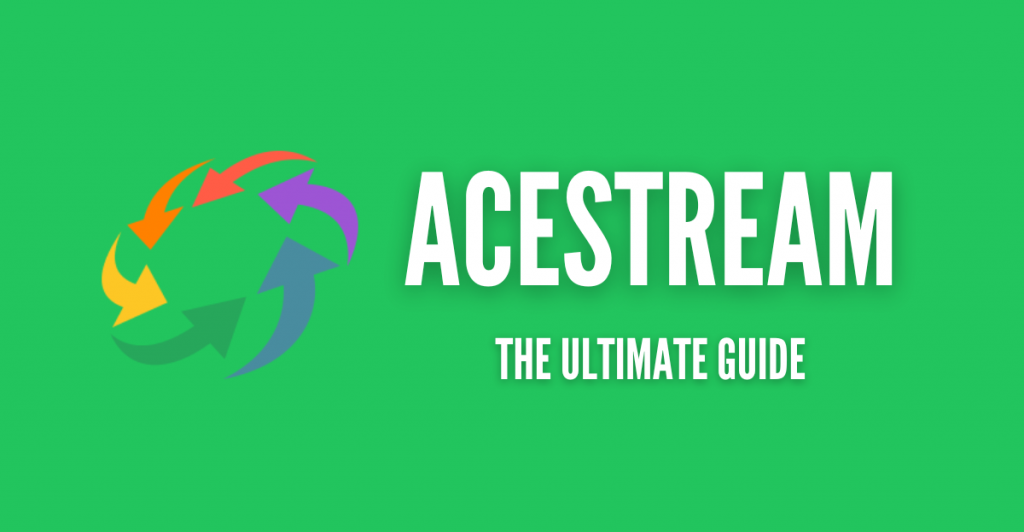
Descargo de responsabilidad: Este material ha sido desarrollado estrictamente con fines informativos. No constituye respaldo de ninguna actividad (incluidas las actividades ilegales), productos o servicios. Usted es el único responsable de cumplir con las leyes aplicables, incluidas las leyes de propiedad intelectual, cuando utilice nuestros servicios o confíe en cualquier información contenida en este documento. No aceptamos ninguna responsabilidad por los daños que surjan del uso de nuestros servicios o la información contenida en este documento de ninguna manera, excepto cuando lo exija explícitamente la ley.
Tabla de contenidos.
- Introducción a Ace Stream
- Las ventajas de utilizar Ace Stream.
- ¿Cómo empezar con Ace Stream?
- Guía de configuración de Ace Stream para Kodi
- Instalación de Ace Stream en Android
- Pasos siguientes: Uso de Ace Stream
- Preguntas y respuestas sobre Ace Stream
- Palabras Finales.
1. Introducción a Ace Stream.
Ace Stream es un protocolo de tranmisión P2P "descentralizado" construido sobre la popular tecnología BitTorrent. Te permite transmitir transmisiones en directo y contenidos de audio y video a la carta. Es muy popular para retransmitir acontecimientos deportivos en directo y por su amplia compatibilidad de dispositivos.
Al utilizarlo para hacer streaming, estás descargando contenido de vídeo de otros usuarios y, al mismo tiempo, subiendo el mismo vídeo a otros usuarios. Este enfoque te ayuda a garantizar una transmisión de alta calidad con un almacenamiento en búfer reducido.
Una reseña breve:
Ace Stream (antes TorrentStream), fundada en 2013, pasó de ser un proyecto de transmisión de video en directo a una plataforma multimedia integral. En 2022, se lanzó Ace Network y otros servicios basados en cadena de bloques. Ace Media Hub y otros productos relacionados le siguieron en 2023, dando lugar a una plataforma totalmente descentralizada a mediados de ese mismo año.
Es posible que también te preguntes si Ace Stream es legal.
Bueno, utiliza tecnología P2P, que cumple las directrices de la DMCA: esto permite a los usuarios transmitir contenidos sin tener que alojarlos. Sin embargo, utilizarla para acceder a contenidos protegidos por derechos de autor sin autorización puede acarrear problemas legales. Por ello, siempre recomendamos comprender y respetar las leyes locales de derecho de autor.
¿Cómo funciona Ace Stream?
Ace Stream utiliza la tecnología BitTorrent para crear una red P2P que distribuye la carga de los streams. Como usuario de esta red Ace, actúas como "nodo fuente" para retransmitir transmisiones en directo a otros puntos. Esto ayuda a resolver los "problemas habituales de centralización", logrando una transmisión confiable y estable.
Explicación (consulta la imagen siguiente):
- Servidor: Un servidor central actúa como índice para el protocolo BitTorrent inicial. Este servidor no es un "servidor" directo como en los servicios de transmisión centralizados, sino que funciona de forma similar a un "rastreador de torrents".
- Red P2P: Una vez que se conecta el protocolo BitTorrent, se forma una red de punto a punto con un nodo de origen (tu aplicación Ace Stream) que emite la transmisión en directo.
- Nodo fuente: Este es tu dispositivo, el cual actúa como una "semilla" que proporciona pedazos de la transmisión a otros puntos.
- Puntos: Se trata de otros usuarios (clientes) conectados al flujo a través de sus aplicaciones. Pueden recibir partes del flujo del nodo de origen o de otros pares.
- Espectadores: Dispositivos que reciben el contenido compartido a través de la red P2P.
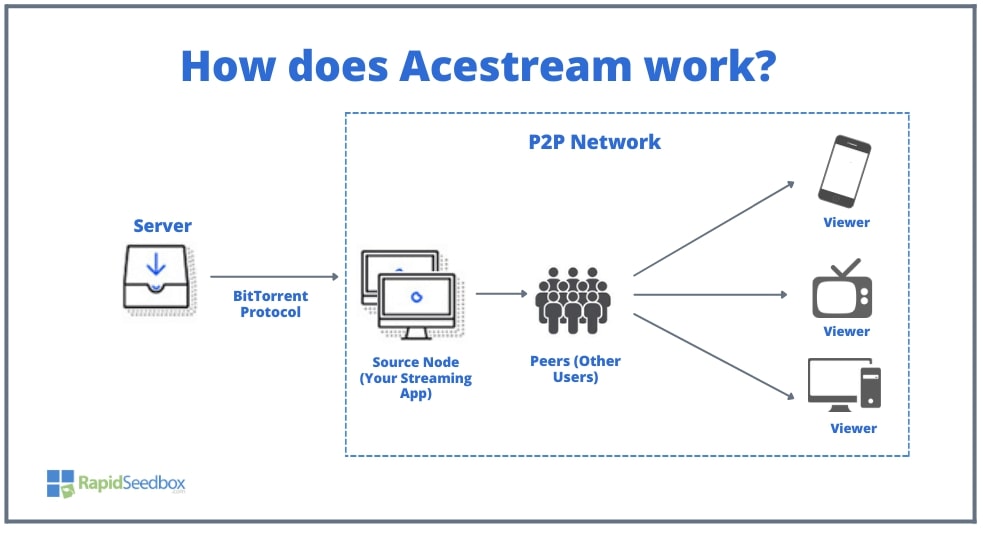
2. Las ventajas de utilizar Ace Stream.
A continuación se enumeran algunas de las ventajas de su uso.
- Almacenamiento en búfer reducido: Con el transmisión distribuida "P2P", el contenido que solicitas se carga más rápido y se transmite sin interrupciones.
- Reproductor HD multifunción: El reproductor de Ace Stream (basado en VLC) soporta varios formatos y resoluciones de video. También se integra perfectamente con otros reproductores como VLC y MX Player.
- Versatilidad: Como ya se ha mencionado, Ace Stream es la opción preferida para ver eventos deportivos en directo. Pero también puedes ver películas, series de televisión y mucho más con el soporte multiplataforma. Además, puedes configurarlo con tu Android TV inteligente (instrucciones más abajo).
- Radiodifusión (Transmisión): A través del motor se pueden retransmitir secuencias en directo. Este motor funciona como un "nodo fuente" que convierte el vídeo en un flujo P2P para que otros se conecten a él.
- Catálogo multimedia: Es una colección organizada de canales y contenidos a la carta que te permite navegar y ver una gran variedad de transmisiones con facilidad.
- Compatibilidad entre plataformas: Disponible para Windows, Linux y Android (teléfonos inteligentes y TV) e integrado en Kodi para una transmisión fluida entre dispositivos.
- Características premium: Existe un plan Premium que ofrece: Streaming sin anuncios, acceso al servidor proxy para la reproducción en aplicaciones de terceros, transmisiones en directo y contenidos a la carta premium, y 1.000 horas de transmisión en directo al mes.
- API para desarrolladores: El motor proporciona una API HTTP que los desarrolladores pueden utilizar. Esta API permite a los desarrolladores acceder a la red P2P de Ace Stream, iniciar la reproducción y buscar contenidos.
- Rentable: El servicio básico es 100% gratuito. Pero si quieres opciones avanzadas, puedes probar el plan premium (a $15 al año), que igual sigue siendo asequible.
3. ¿Cómo empezar con Ace Stream?
- Ve a https://www.acestream.org/?page=products
- Encuentra tu plataforma (compatible con Windows, Android y Linux)
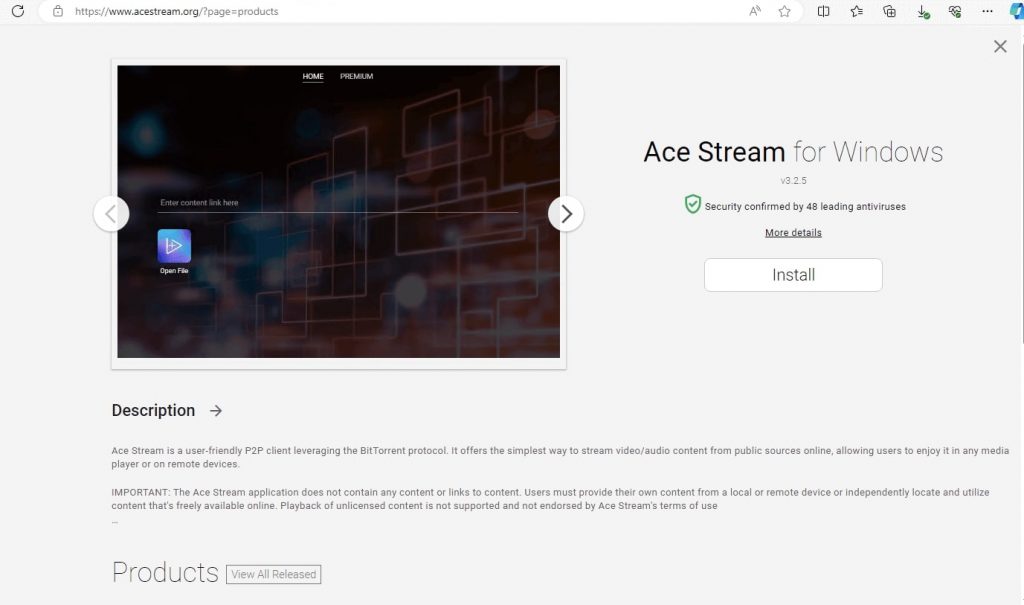
- Descarga el Ace Stream Engine correcto e instálalo.
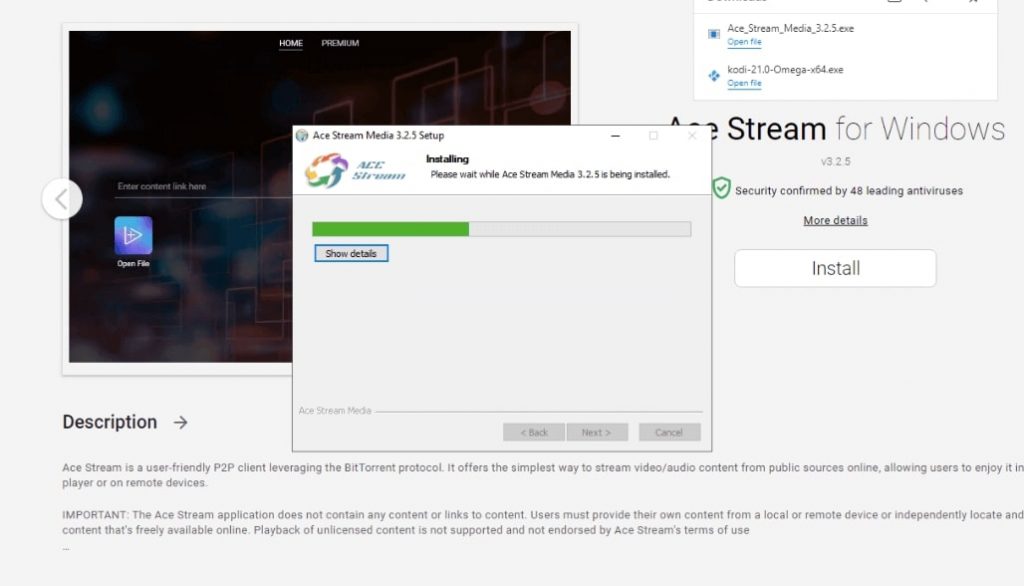
- Una vez instalada, se abrirá automáticamente. También puedes escribir http://127.0.0.1:6878/ui/home#/ en tu navegador para iniciar la aplicación. Asegúrate de que se ejecuta en segundo plano.
- Para configurar el Motor, haga clic con el botón derecho del ratón en el pequeño icono inferior y elija "Opciones".
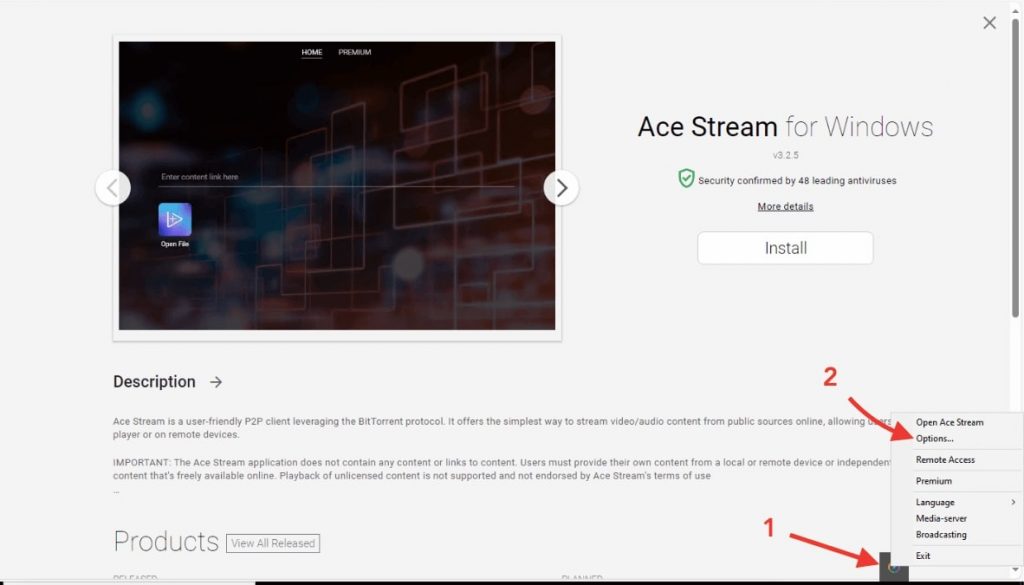
- Allí puedes configurar las Opciones HD, por ejemplo, cambiar los parámetros del búfer VOD y los búferes Live para mejorar el streaming en diferentes dispositivos. También puedes cambiar la unidad de caché, establecer límites de descarga/carga o dar una contraseña a tu streaming.
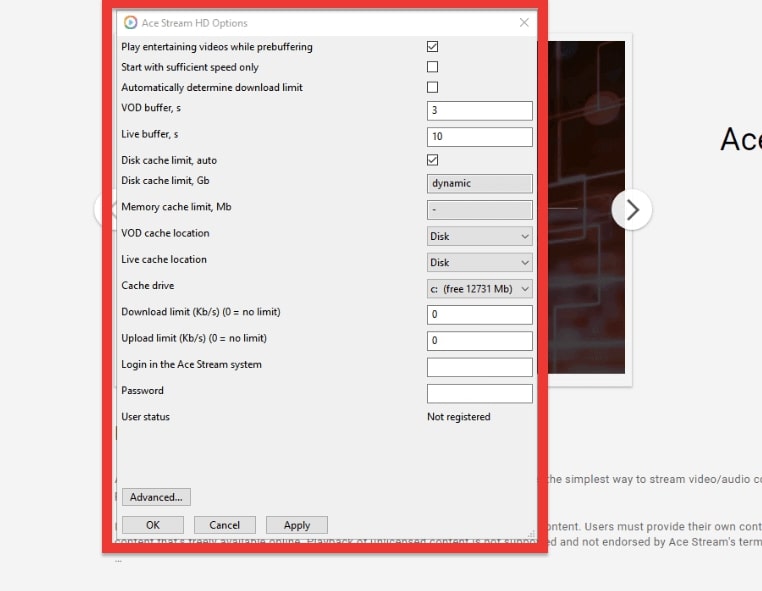
¿Cómo usar Ace Stream?
- Inicie el reproductor.
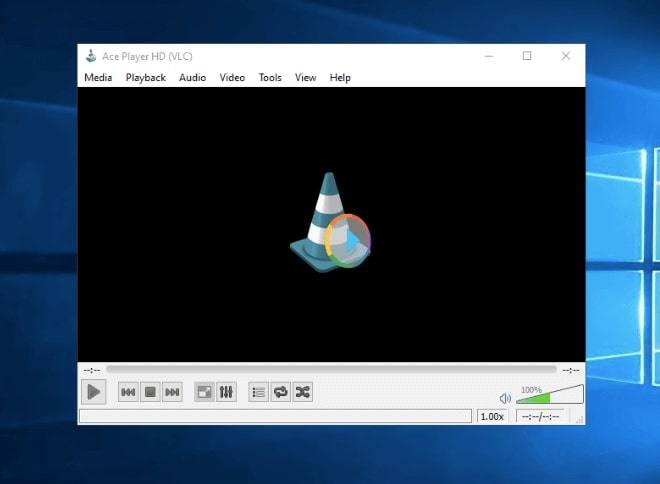
- Ve al motor de Ace Stream
- Introduce un ID de contenido o enlace a través de “Open Ace Stream Content ID”.
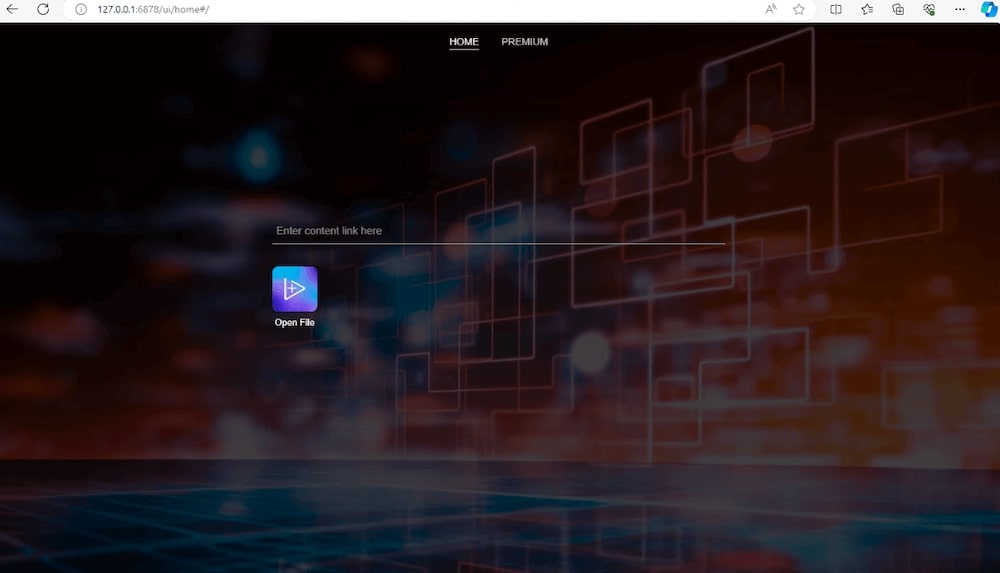
- Haz clic en Open File. Y presiona Play (en AcePlayer HD) para comenzar la transmisión.
¿Estás cansado el almacenamiento en búfer y las transmisiones lentas?
Rapidseedbox está aquí para llevar tu transmisión a un nivel completamente nuevo, con servidores seedbox de alta velocidad y ancho de banda ilimitado. Despídete de las interrupciones y da la bienvenida a una transmisión de entretenimiento sin interrupciones.
¿Por qué conformarte con menos cuando puedes tener lo mejor?
4. Guía de configuración de Ace Stream para Kodi
Para ejecutar Ace Stream en Kodi, primero necesitarás un par de complementos, especialmente Luar y Horus.
Necesitarás descargar el complemento Luar porque sirve como repositorio para otros complementos, incluido Horus. Y necesitarás Horus porque te permite usar este popular cliente P2P directamente en Kodi para transmisiones en directo.
a. Instala Luar en Kodi:
- Ve a Ajustes (icono de engranaje) → File Manager.
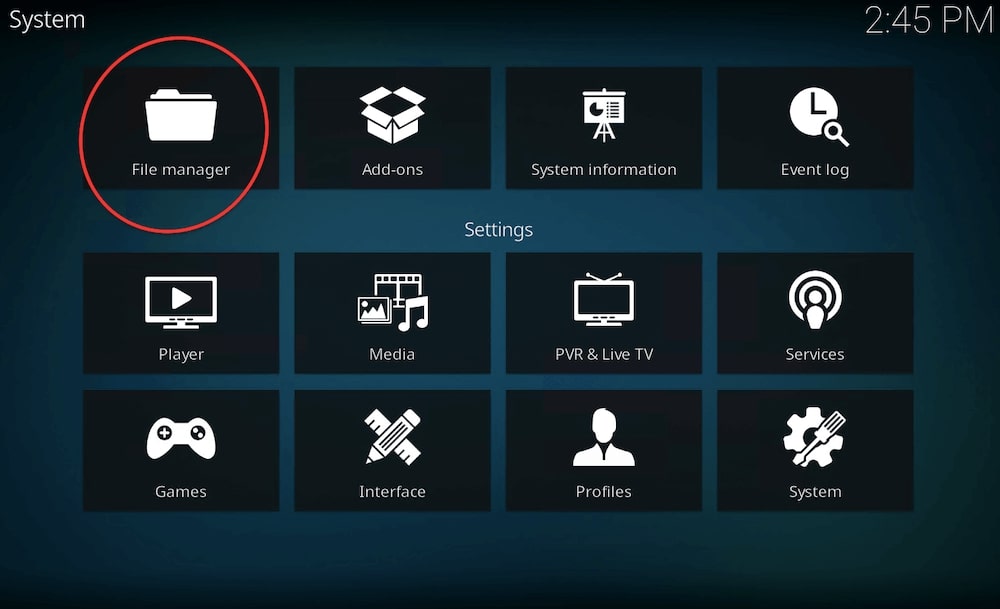
- Haz clic en Add Source (1) e ingresa https://luarsource.github.io/Fuente (2). Colócale un nombre: "Luar" o "Fuente" (3) y presiona OK.
Nota: Si no tienes activada la opción "Allow Installation from Unknown Sources", actívala por ahora y desactívala después de instalar Luar.
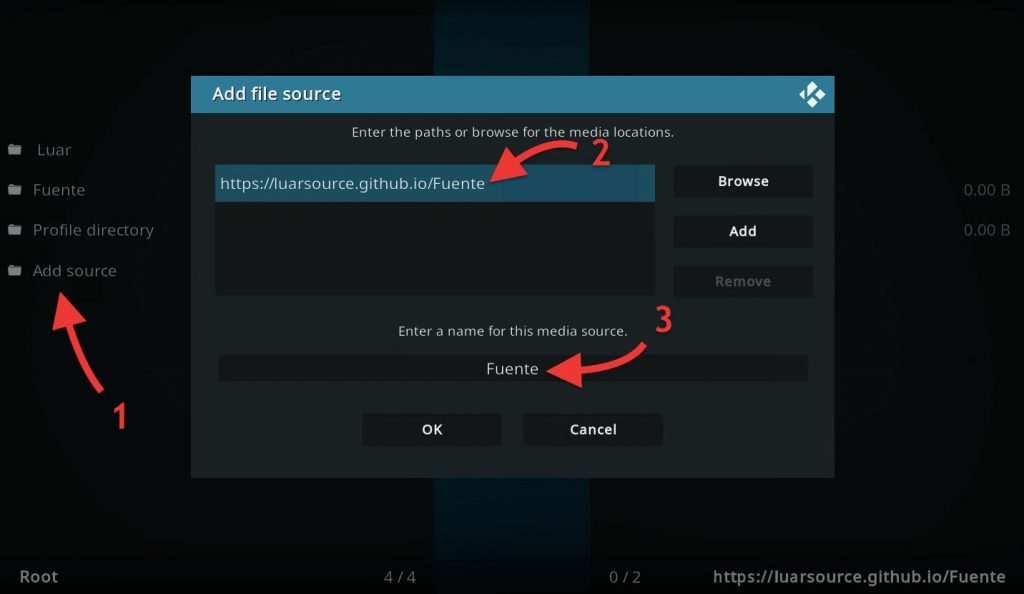
- Regresa a Settings y selecciona Add-ons. Escoge Install from Zip File y selecciona “Luar” o “Fuente” o el nombre que le hayas dado.
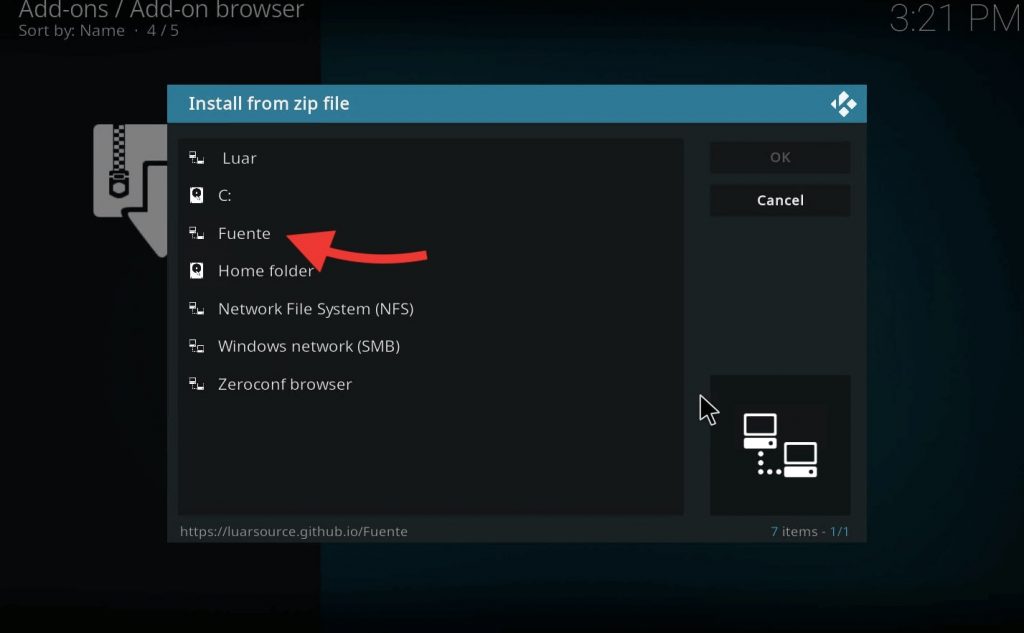
- Ahora deberías ver algo como lo siguiente "Script.Luar...." Sigue adelante y selecciona esta opción.
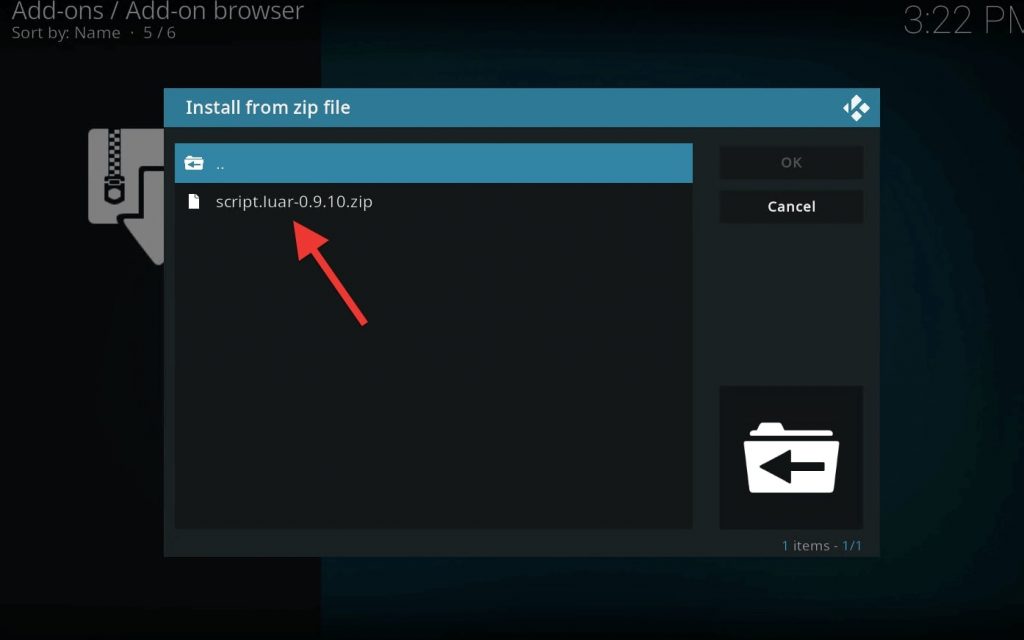
- En este punto, Luar comenzará a descargarse e instalarse automáticamente.
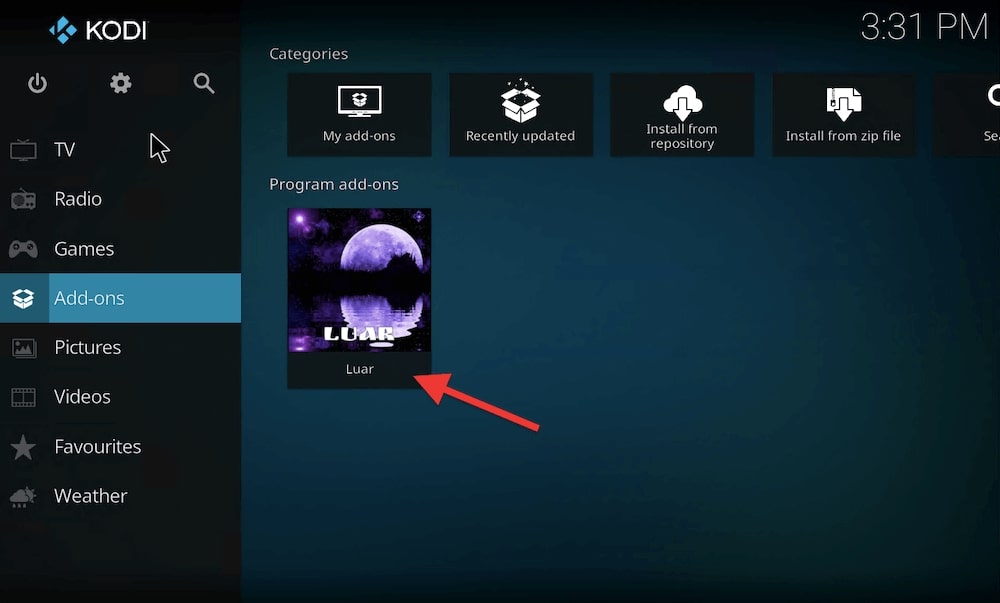
b. Instala Horus en Kodi:
Una de las mejores maneras de integrar Ace Stream con Kodi es utilizando el complemento Horus. Esta extensión te permite utilizar el cliente directamente en Kodi para las transmisiones en directo.
- En Kodi, ve a la sección Add-ons > Haz clic en Program Add-ons y luego abre el complemento Luar (como mostramos previamente).
- Escoge la opción "By Category” y luego haz clic en Scripts.
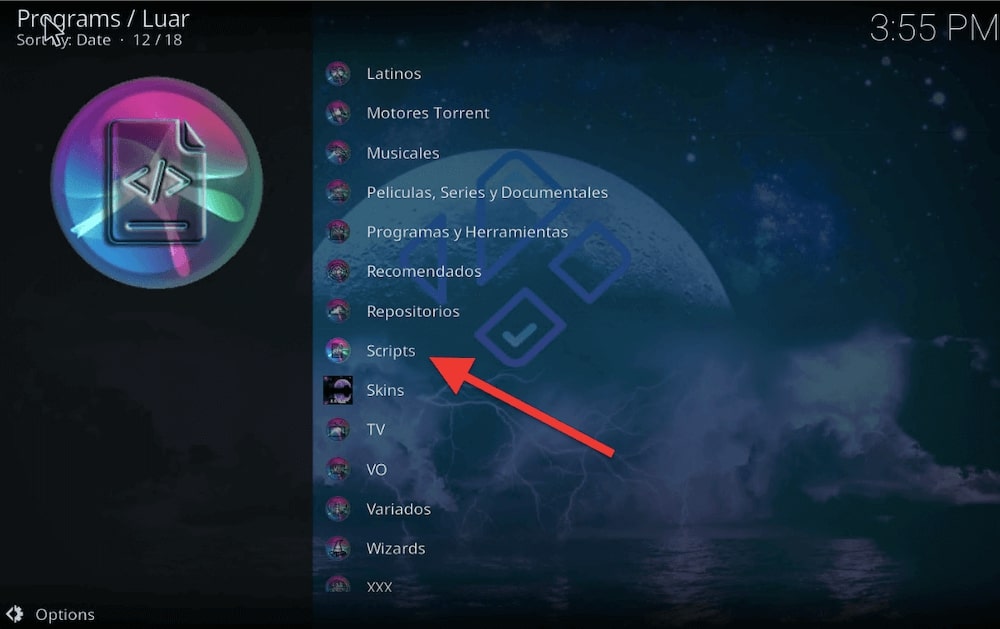
- Encuentra a Horus y hazle clic.
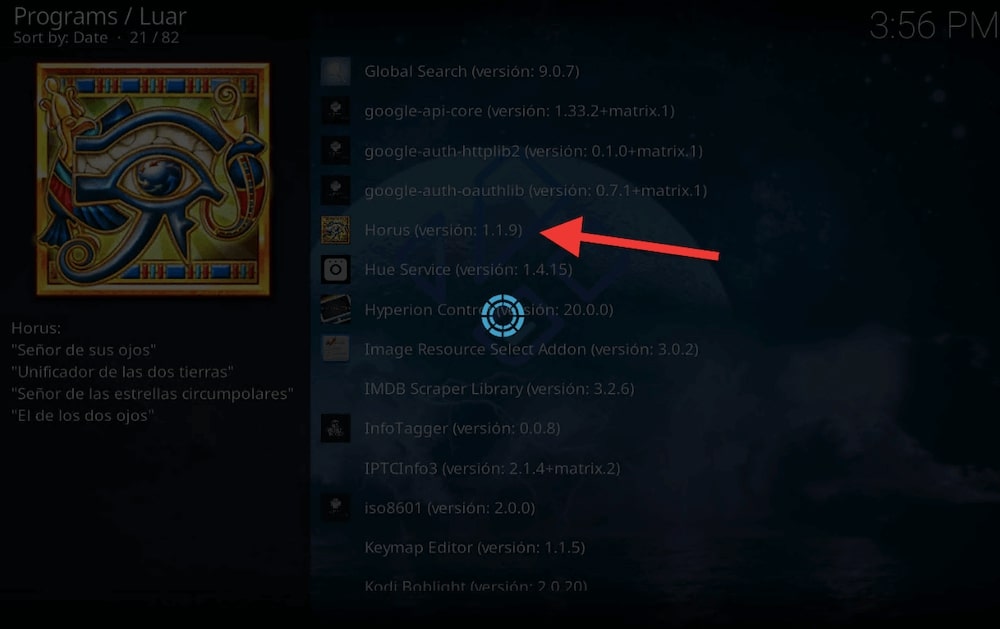
- Haz clic en “Instalar”. Selecciona un repositorio y comienza con la instalación.
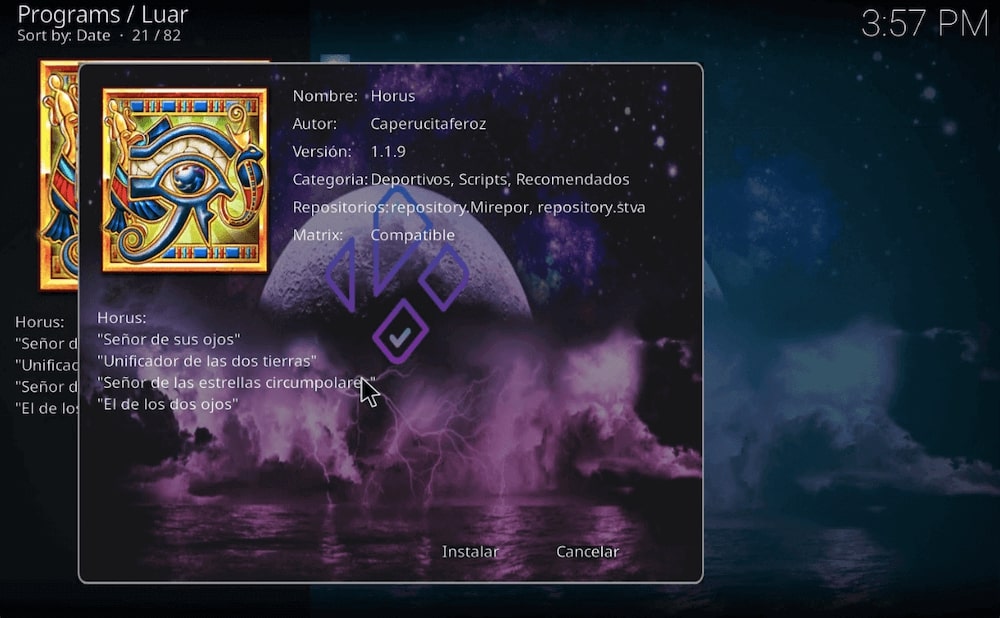
- Encuentra a Horus en la pestaña de Add-ons (junto a Luar) ? .
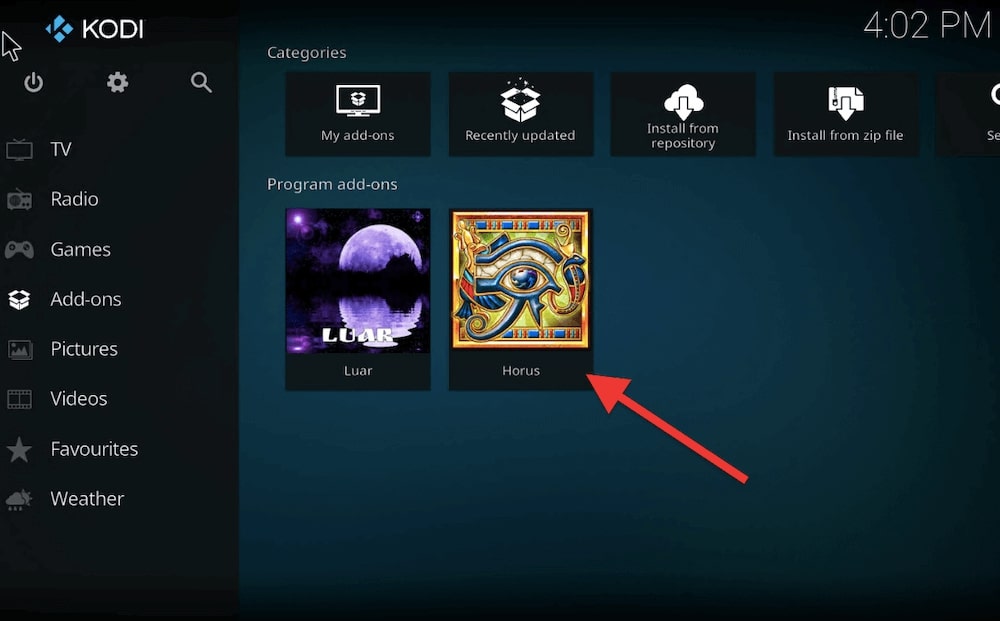
c. Configurar Horus para reproducir contenidos con Ace Stream.
Por último, el paso más importante.
- Abre Horus en Kodi y ve a Settings.
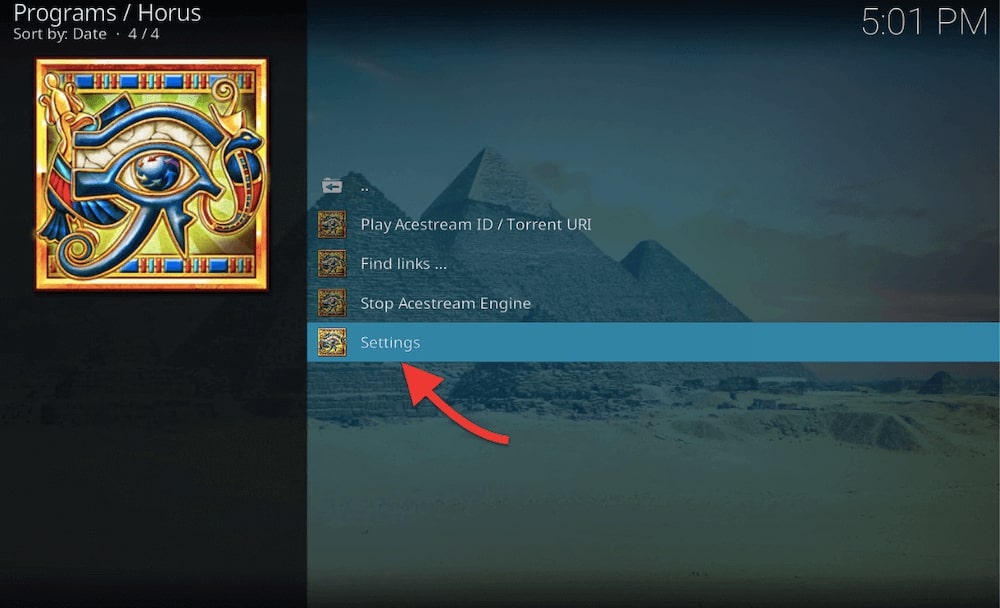
- Asegúrese de que el motor está activo en segundo plano.
- En los ajustes de Horus, confirma que la opción "Stop the Ace Stream Engine automatically" está activada. Esto es solo para usuarios de Windows/Linux (no para Android).
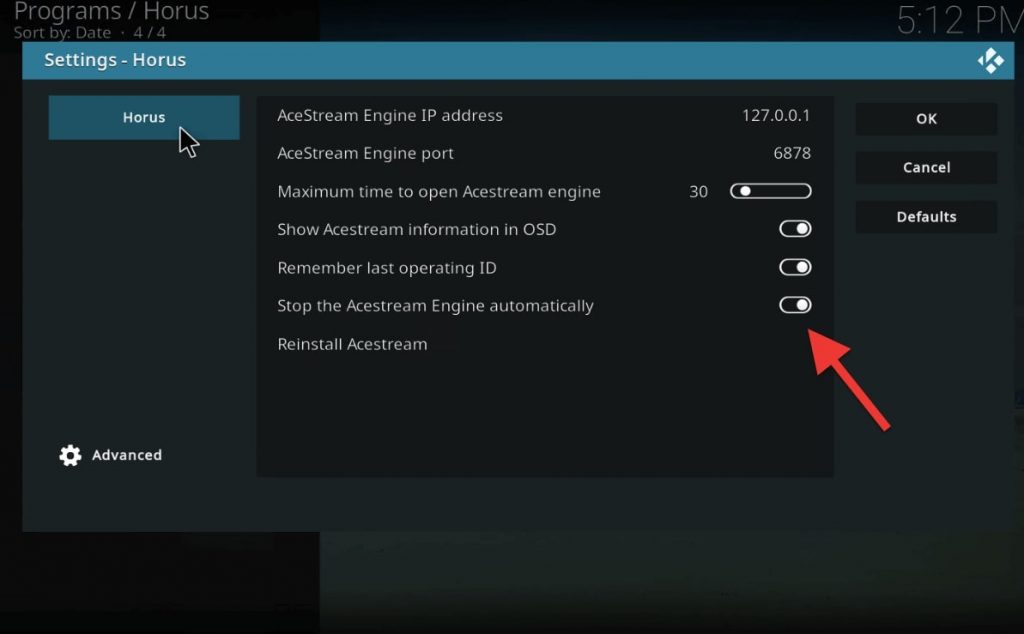
- Regresa a Horus, haz clic en "Play Ace Stream ID or URI" e introduce el ID de Ace Stream o el enlace del contenido que quieres ver".
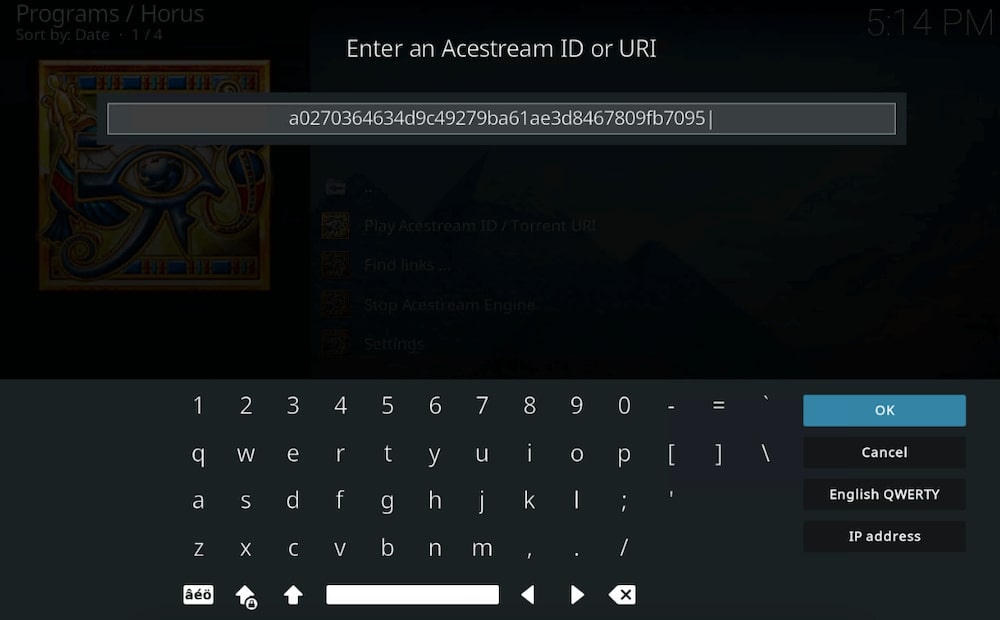
- Esto abrirá el Motor (que se ejecuta en segundo plano).
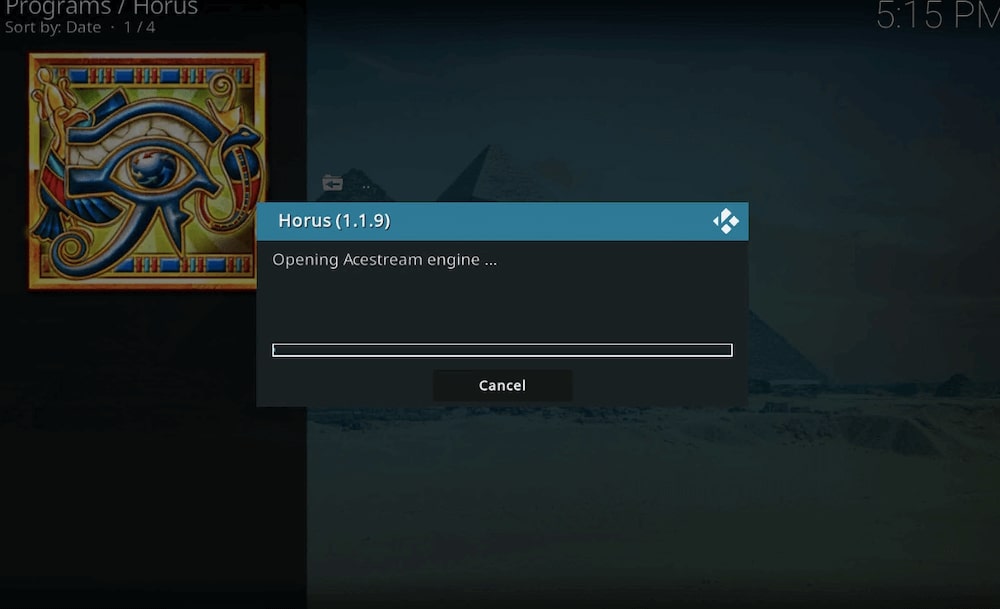
- Esto iniciará la reproducción de un enlace Ace Stream directamente desde Kodi.

- Solución de problemas generales:
- Si no ve aparecer las opciones del reproductor, asegúrese de que la IP y el puerto del motor son correctos.
- Compruebe que la aplicación se ejecuta en segundo plano.
- Si es necesario, intente reinstalar el módulo a través de la opción "Reinstalar Ace Stream".
5. Instalación de Ace Stream en Android.
a. Hay dos maneras de descargar Ace Stream para Android.
Método 1: Google Play Store
Abre Google Play Store en tu Android TV > Busca "Ace Stream". Si está disponible, selecciona e instala la app. O sigue este enlace: https://play.google.com/store/apps/details?id=org.acestream.node&hl=en_US
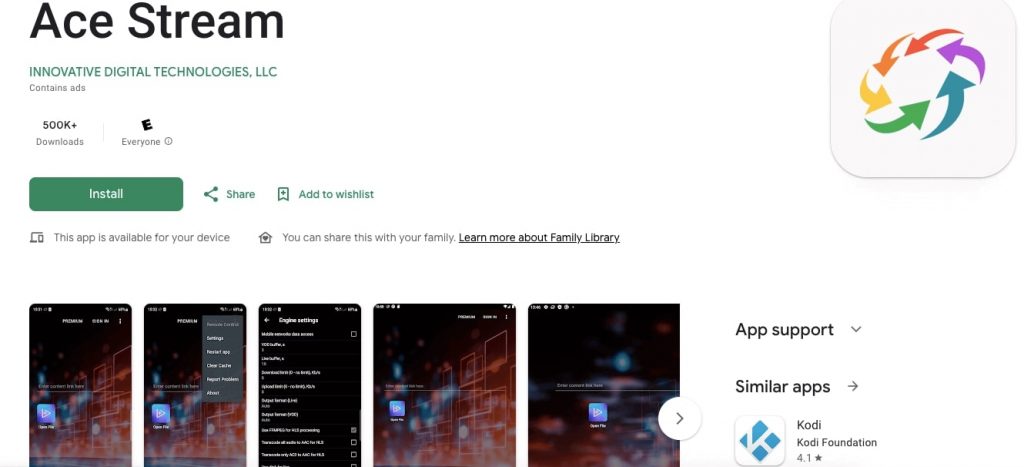
Nota: Si la aplicación está disponible en Google Play Store (como se muestra en el enlace anterior), generalmente es preferible descargarla directamente desde allí porque es más fácil y seguro. La Play Store garantiza que las apps han sido verificadas y siguen las normas de seguridad. Sin embargo, si no está disponible, tendrás que buscar un APK (e instalarlo como método alternativo).
Instalar a través de la Ace Stream APK.
Ace Stream APK es el archivo del paquete de instalación de la aplicación diseñada específicamente para dispositivos Android. Le permite instalar el motor o reproductor multimedia en sus dispositivos Android.
Puedes usar fuentes alternativas como APKPure, PKMirror, o Uptodown para descargarlo en tu ordenador.
b. ¿Cómo instalar Ace Stream en su Smart TV Android box?
Descarga el motor y utiliza una memoria USB para transferirlo a tu Smart TV.
- Ahora que ya tienes el archivo APK en tu computadora, tendrás que transferirlo a una memoria USB.
- Inserta una memoria USB en tu ordenador. Asegúrate de que tiene espacio suficiente para el archivo APK del motor. Copia el archivo APK descargado en la memoria USB.
Instalar en Android TV Box:
- Conecta la memoria USB a tu Android TV Box.
- En tu Android TV box, abre "Apps" o "My Applications". Ubica y selecciona “App Installer” o “File Manager”.
- Busca el directorio de la memoria USB y encuentra el archivo APK de Ace Stream Engine. Selecciona el archivo y haz clic en "Install".
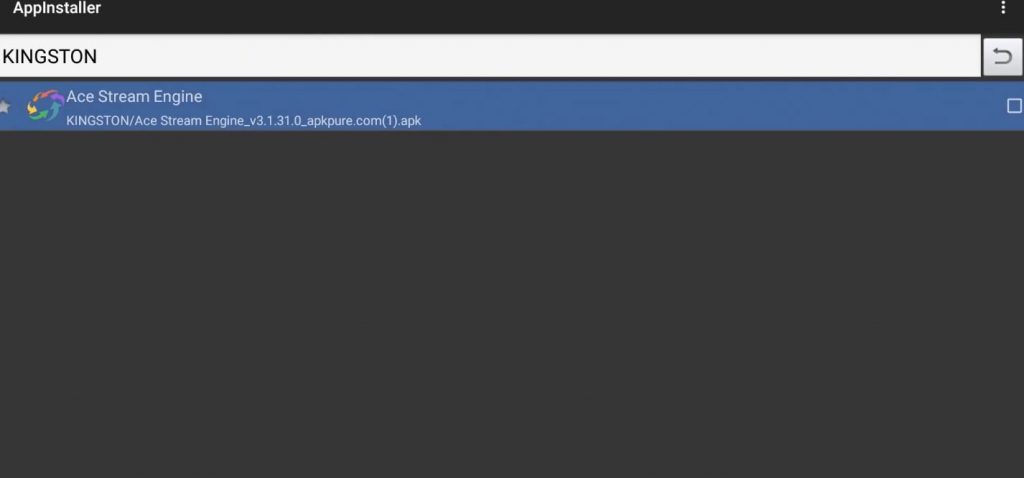
Ejecuta la aplicación
La aplicación se ejecutará en segundo plano y cualquier aplicación de Kodi o complemento de TV en directo accederá a ella automáticamente cuando sea necesario.
Configura la aplicación
Ahora, que ya has descargado e instalado la aplicación Media desde Google Play Store o Uptodown (vía APK) en tu Android TV, podrás abrirla y configurarla convenientemente (igual que hicimos para la configuración de Windows).
- Ve a Settings > Engine Settings.
- Ajusta parámetros como los límites de subida/descarga, el número máximo de conexiones, el almacenamiento en búfer de VOD o Live y el directorio para almacenar la caché según tus preferencias.
c. Configura Ace Stream dentro de Kodi (en tu dispositivo Android TV):
- Ve a Program Add-ons y busca el programa Horus (si no sabes cómo instalar Horus, por favor regresa a la sección anterior).
- Accede a los ajustes de Horus y activa la opción Reproductor Externo para utilizar Ace Player. "Reproductor Externo" = External Player.
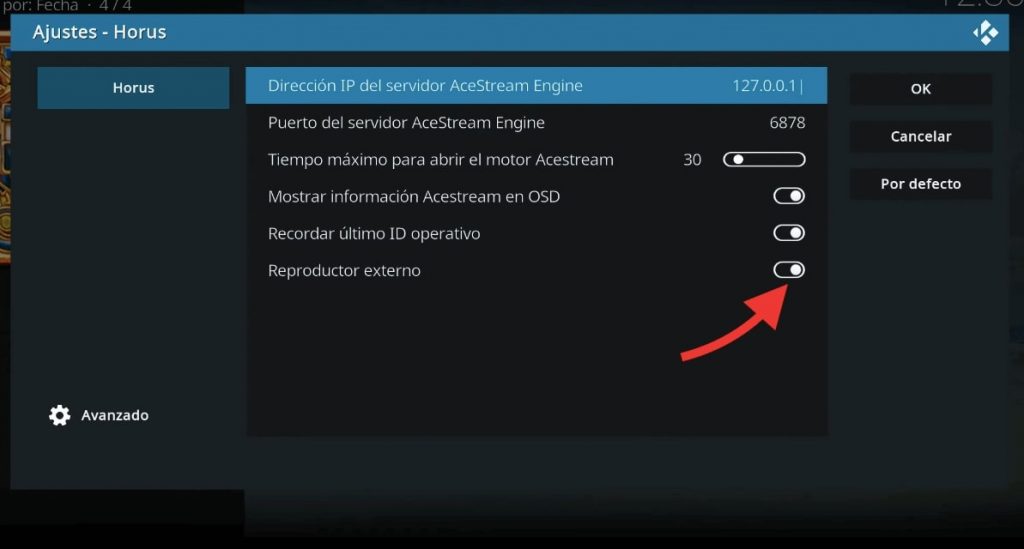
- Presiona OK para guardar los cambios.
d. Utilízalo como reproductor predeterminado y comienza a transmitir:
- Busca cualquier ID de enlace de video (enlace de Ace Stream o magnético) que desees transmitir.
- Cuando se solicite, selecciona Ace Stream Media como reproductor predeterminado.
- A los pocos segundos de seleccionar el enlace, la transmisión de video comenzará a reproducirse.
6. Pasos siguientes: Usando el servicio.
Ahora que has instalado Ace Stream en tu Windows o Android TV a través de Kodi, es hora de empezar a ver streams. Como se mencionó al principio de esta guía, el servicio es perfecto para VOD o transmisiones en vivo, y es realmente amado por los eventos deportivos en vivo. Por lo tanto, encontrar los ID o enlaces de vídeo adecuados es clave.
Nota: Ace Stream asigna identificadores de contenido únicos, similares a los enlaces magnet de torrents, para identificar y reproducir contenidos multimedia específicos. Esto le permite transmitir rápidamente eventos deportivos en directo, programas de televisión u otros contenidos una vez que tenga el enlace.
¿Cómo se puede conseguir un enlace a la transmisión de Ace Stream?
Visita sitios como: https://acestreamid.com/ para obtener identificaciones. O navega por Reddit, Twitter o Google para intentar encontrar estas identificaciones o enlaces.
Lista de canales deportivos:
- Los canales suelen incluir Sky Sports, ESPN, Fox Sports y BT Sport con distintos ID de contenido.
- También se puede acceder a otros acontecimientos deportivos populares, como la Fórmula 1, la UFC y la Copa Mundial de la FIFA, a través de enlaces actualizados.
Nota: Los enlaces suelen ser los siguientes: "Content ID" y "acestream://". El "Content ID" es un código hash único utilizado en el protocolo de Ace Stream.
7. Preguntas y respuestas sobre Ace Stream.
a. ¿Es Ace Stream legal y seguro?
Sí, es legal y seguro utilizar Ace Stream. A diferencia de otras plataformas de streaming, no contiene vídeos ni contenidos musicales. En su lugar, funciona más como BitTorrent, utilizando protocolos peer-to-peer (P2P) (que es legal). Sólo proporciona herramientas como reproductores y utilidades, el acceso al streaming. Como plataforma descentralizada, no publica ni aloja directamente ningún contenido, por lo que todas sus herramientas cumplen plenamente las directrices de la DMCA.
b. ¿Cómo reproduzco enlaces de Ace Stream en Kodi usando Horus?
En el complemento Horus, elige "Reproducir AceStream ID" o "Buscar enlaces". Introduce un enlace directo o la URL de una página web para iniciar la transmisión.
c. ¿Cómo instalo Ace Stream en Raspberry Pi OS usando Kodi?
Para Raspberry Pi, recomendamos utilizar una distribución LibreELEC. Abra el complemento Horus en Kodi para instalar automáticamente el cliente. Si es necesario, reinstala el módulo AceStream a través de los ajustes de Horus. A continuación, activa "Detener el motor Ace Stream automáticamente" para cerrar el cliente una vez finalizada la transmisión.
d. ¿Cómo se instala Ace Stream en Linux?
Recomendamos utilizar Snap Package Manager para instalarlo en Linux. Utilice los siguientes comandos para instalar el reproductor a través de Snap Package Manager:
- sudo apt update
- sudo apt install snapd
- sudo snap install acestreamplayer
Después de la instalación, ve a la configuración de Horus y activa "Stop the Ace Stream Engine automatically".
e. ¿Cómo puedo configurar Ace Stream en una Xbox?
Utiliza un dispositivo Android secundario para instalar AceStream Engine a través de Telegram. Luego, comparte la dirección IP de este dispositivo en los ajustes de Horus en Xbox para vincularlo y acceder a las transmisiones.
f. ¿Qué complementos adicionales pueden utilizarse con Ace Stream?
Recomendamos instalar los complementos Plexus Kodi y Sparkle Kodi. Además, asegúrese siempre de que el Motor permanece activo para una transmisión fluida a través de estos complementos.
g. ¿Cómo puedo utilizar Ace Stream en Mac?
Ace Stream no es compatible directamente con Mac OS, pero puedes acceder a sus enlaces utilizando Soda Player.
- Descarga Soda Player: Consíguelo desde la web oficial.
- Instala Soda Player: Arrastra la aplicación a la carpeta Applications para instalala.
- Inicie Soda Player: Abra la aplicación y pegue la URL o el ID de contenido.
- Comienza a transmitir: Haz clic en “Play” o en “Open” para comenzar a transmitir.
h. ¿Por qué utilizar una VPN con Ace Stream?
Utiliza una VPN con Ace Stream para garantizar la privacidad, eludir las restricciones geográficas y evitar las restricciones de los proveedores de servicios de internet. Además, con una VPN puedes garantizar la protección legal y la seguridad frente a actividades maliciosas. La VPN mejorará la experiencia general de transmisión.
i. ¿Qué es Ace Stream DAO?
Ace Stream DAO (Organización Autónoma Descentralizada) es la siguiente fase del proyecto, que ya cuenta con más de 30 millones de usuarios activos. Esta iniciativa utiliza la tecnología blockchain para establecer una plataforma mediática descentralizada que ofrece servicios P2P de streaming, indexación y entrega de contenidos sin depender de un control centralizado. El servicio ofrece tecnología descentralizada para la entrega de medios, gobernanza y apuestas. Incluye streaming P2P, gobernanza DAO y una CDN ecológica.
Palabras finales
Aquí te dejo un resumen de todo lo que aprendemos durante esta guía. Aunque esto es solo la punta del iceberg, la guía cubre una buena cantidad de información importante, desde lo más básico hasta los detalles más minuciosos, para todo tipo de dispositivos.
La guía explica con más detalle cómo configurar los complementos de Kodi para que Ace Stream funcione en Windows y Android TV.
Ace Stream cambia las reglas del juego. Ofrece menos almacenamiento en búfer y transmisiones en HD y funciona en muchas plataformas diferentes, así que puedes ver tus directos favoritos o transmisiones VOD sin ningún problema.
Hola, es una guía muy completa gracias.
Tengo una duda, a ver si me puedes ayudar...
Quiero grabar contenido acestream desde Kodi pero no encuentro la manera. Sabes si se puede sacar el content ID de Horus para ponerlo en Ace Player de Windows y grabarlo desde ahí?
Gracias.
Hola Sergio, Para grabar contenido Acestream desde Kodi:
1. Instale complementos de Kodi: asegúrese de tener complementos como P2P Streams para enlaces Acestream.
2. Buscar ID de contenido: inicie la transmisión en Kodi, presione "I" o use el menú contextual para encontrar el ID de contenido de Acestream.
3. Utilice Content ID en Ace Player: abra Ace Player en Windows, vaya a "Medios" -> "Abrir Ace Stream Content ID" y pegue el ID de contenido.
4. Grabe la transmisión: en Ace Player, vaya a "Medios" -> "Convertir/Guardar", ingrese la URL del ID del contenido, configure los ajustes de grabación y comience a grabar.